メトリックまたはディメンション・スポットライト値サマリー・アイテムに対して、メトリック値に基づいて様々な書式設定を構成できます。
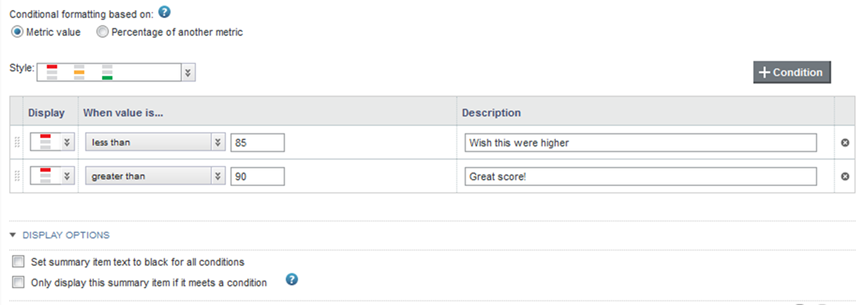
サマリー・アイテムの「条件付き書式設定」タブで、条件付き書式設定を構成するには:
-
条件を満たすかどうかを決定するために使用する値のタイプを選択します。
-
ラジオ・ボタンをクリックして使用する値を指定します。
オプションは次のとおりです。
比較のタイプ 説明 メトリック値 実際のサマリー・アイテムの値に基づいて条件付き書式設定を適用するように指定します。 別のメトリックのパーセンテージ サマリー・アイテムのメトリック値と別のメトリックの比率に基づいて条件付き書式設定を適用するように指定します。 たとえば、サマリー・アイテムに売上合計が表示される場合、売上合計と予想売上の比率に基づいて書式設定を構成できます。
したがって、売上合計が予想売上の100%より大きいまたは等しい場合、売上合計を緑色で表示するように構成できます。
- 別のメトリックとの比率による場合は、他のメトリックを選択するため、「メトリックの選択」をクリックします。
- 「メトリックの選択」ダイアログで、使用するメトリックをクリックし、「適用」をクリックします。
-
ラジオ・ボタンをクリックして使用する値を指定します。
-
「スタイル」リストから、条件付き書式設定に使用するスタイルを選択します。
スタイルによって、サマリー・アイテムで表示するアイコンの使用可能なセットが決まります。
- リストに条件を追加するには、「+条件」をクリックします。
-
条件を構成する手順は、次のとおりです。
-
「表示」リストから、条件が満たされたときに表示するアイコンを選択します。
同じ表示を使用する行が複数ある場合があることに注意してください。たとえば、同じ書式設定を使用して、非常に低い異常値と非常に高い異常値の両方を強調表示することがあります。
- 「値が次の場合」で、使用する比較を選択し、適切な値を入力します。
- 「説明」列に、条件が一致した場合にサマリー・アイテム・ツールチップに表示される説明を入力します。
-
「表示」リストから、条件が満たされたときに表示するアイコンを選択します。
- 条件を削除するには、その条件の削除アイコンをクリックします。
-
「表示オプション」セクションで、次の手順を実行します。
- デフォルトでは、色が使用される場合、サマリー・アイテムのテキストの色はアイコンの色と一致します。サマリー・アイテムの値を常に黒で表示するには、「すべての条件についてサマリー・アイテム・テキストを黒に設定」チェック・ボックスを選択します。
-
値が条件の1つを満たす場合にのみサマリー・アイテムを表示するには、「このサマリー・アイテムは条件を満たす場合のみ表示」チェック・ボックスを選択します。
たとえば、値が1,000,000より小さいときの売上合計の条件を作成する場合、このチェック・ボックスが選択されていると、売上合計が1,000,000より大きいまたは等しいときにサマリー・アイテムは表示されません。
